
Πίνακας περιεχομένων:
- Βήμα 1: Ανοίξτε την εφαρμογή Discord
- Βήμα 2: Επιλέξτε ένα κανάλι Discord
- Βήμα 3: Επιλέξτε το πλαίσιο συνομιλίας
- Βήμα 4: Πληκτρολογήστε ένα Back-tick
- Βήμα 5: Πληκτρολογήστε το κείμενο που θέλετε να μορφοποιηθεί
- Βήμα 6: Πληκτρολογήστε ένα άλλο Back-tick στο τέλος του κειμένου σας
- Βήμα 7: Στείλτε το κείμενο
- Βήμα 8: Πληκτρολογήστε τρία Back-ticks (Για μορφοποίηση ενός μπλοκ κώδικα)
- Βήμα 9: Επικολλήστε ή πληκτρολογήστε το κείμενο στο πλαίσιο κειμένου
- Βήμα 10: Πληκτρολογήστε άλλα τρία back-ticks στο τέλος του κειμένου και, στη συνέχεια, στείλτε το κείμενο
- Συγγραφέας John Day [email protected].
- Public 2024-01-30 08:34.
- Τελευταία τροποποίηση 2025-01-23 14:39.
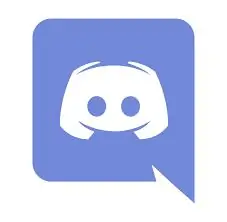
Αυτό το σετ οδηγιών απευθύνεται σε άτομα που κωδικοποιούν τακτικά και χρησιμοποιούν επίσης την εφαρμογή διαφωνίας.
Αυτό θα σας διδάξει πώς να στέλνετε κείμενο και στη συνέχεια να το μορφοποιείτε σε οποιαδήποτε γλώσσα κωδικοποίησης θέλετε.
Βήμα 1: Ανοίξτε την εφαρμογή Discord
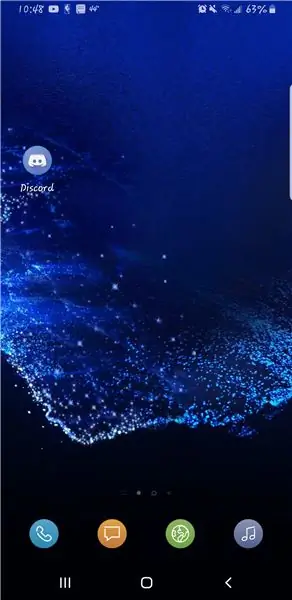
Απλώς ανοίξτε την εφαρμογή διχογνωμίας.
Βήμα 2: Επιλέξτε ένα κανάλι Discord
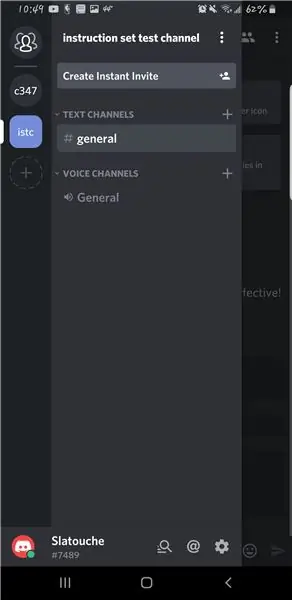
Επιλέξτε το κανάλι στο οποίο θέλετε να στείλετε ένα μήνυμα.
Βήμα 3: Επιλέξτε το πλαίσιο συνομιλίας
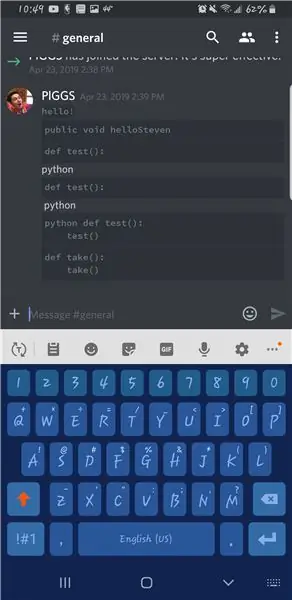
Επιλέξτε το πλαίσιο συνομιλίας για να ανοίξετε το πληκτρολόγιό σας και ξεκινήστε να πληκτρολογείτε.
Βήμα 4: Πληκτρολογήστε ένα Back-tick
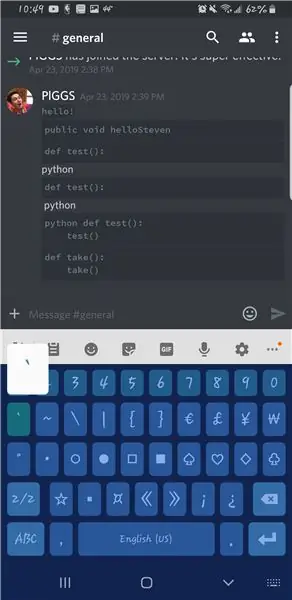
Η μέθοδος πληκτρολόγησης ενός back-tick διαφέρει μεταξύ λειτουργικών συστημάτων και πληκτρολογίων Εάν θέλετε να μορφοποιήσετε ένα μπλοκ κώδικα, μεταβείτε στο βήμα 8.
Προειδοποίηση: Η εύρεση του back-tick σε συγκεκριμένο πληκτρολόγιο μπορεί να απαιτήσει αρκετές επιλογές κουμπιών για να μεταβείτε στη σωστή σελίδα.
Βήμα 5: Πληκτρολογήστε το κείμενο που θέλετε να μορφοποιηθεί
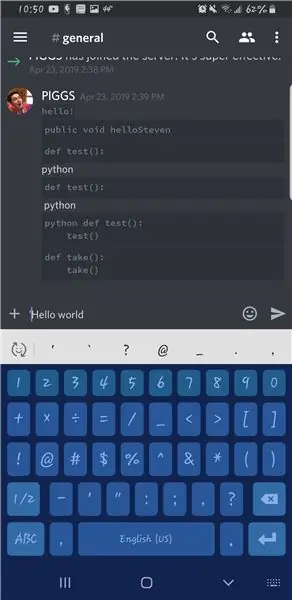
Εισαγάγετε το κείμενο που θα μετατρέψετε αργότερα σε κώδικα.
Βήμα 6: Πληκτρολογήστε ένα άλλο Back-tick στο τέλος του κειμένου σας
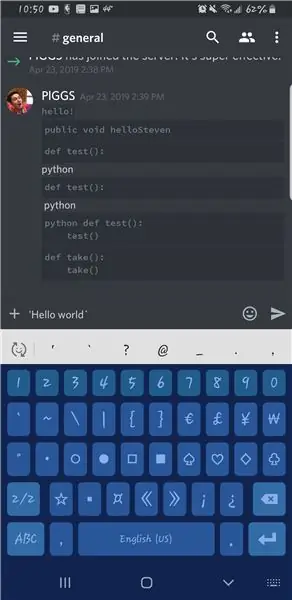
Αφού εισαγάγετε το κείμενο, προσθέστε ένα back-tick στο τέλος.
Βήμα 7: Στείλτε το κείμενο
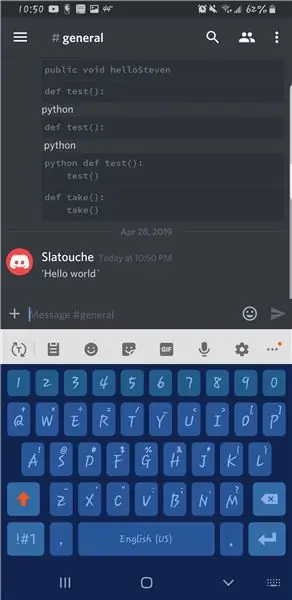
Επιλέξτε το εικονίδιο αποστολής.
Βήμα 8: Πληκτρολογήστε τρία Back-ticks (Για μορφοποίηση ενός μπλοκ κώδικα)
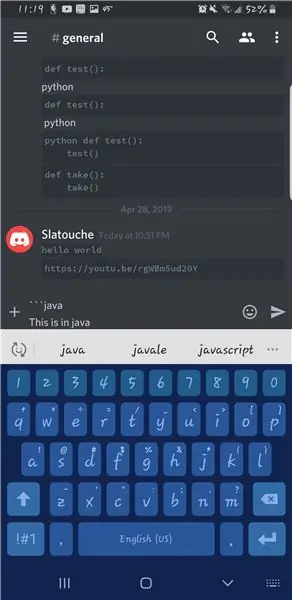
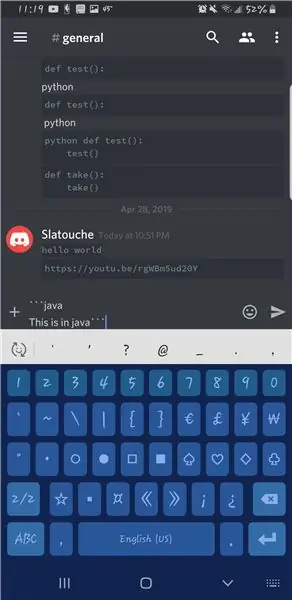
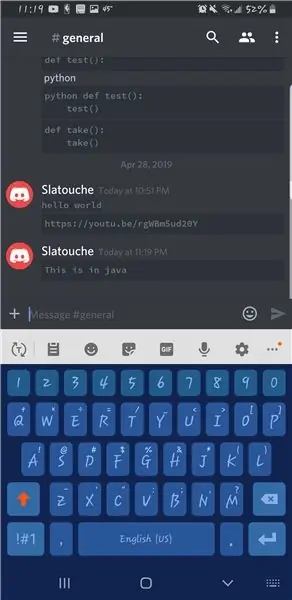
Εάν θέλετε να ορίσετε μια συγκεκριμένη γλώσσα κωδικοποίησης, πληκτρολογήστε το όνομα της γλώσσας κωδικοποίησης αμέσως μετά την πληκτρολόγηση των τριών back-ticks και, στη συνέχεια, δημιουργήστε μια νέα γραμμή.
Οι ακόλουθες γλώσσες κωδικοποίησης λειτουργούν στο Discord: markdown, ruby, python, perl, css, json, java, javascript, cpp (C ++), php.
Βήμα 9: Επικολλήστε ή πληκτρολογήστε το κείμενο στο πλαίσιο κειμένου
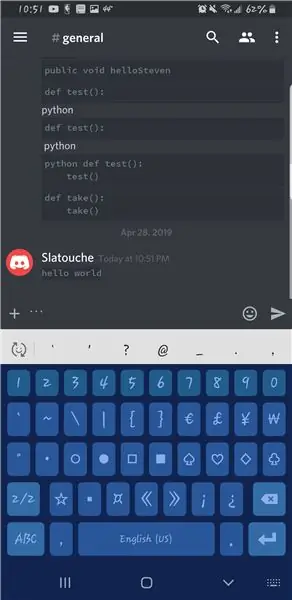
Απλώς επικολλήστε (αν αντιγράψατε το κείμενο) ή εισαγάγετε το κείμενο με μη αυτόματο τρόπο.
Βήμα 10: Πληκτρολογήστε άλλα τρία back-ticks στο τέλος του κειμένου και, στη συνέχεια, στείλτε το κείμενο
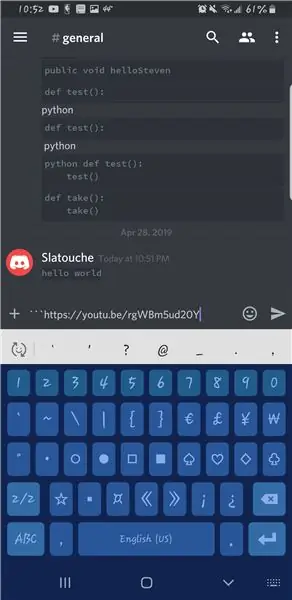
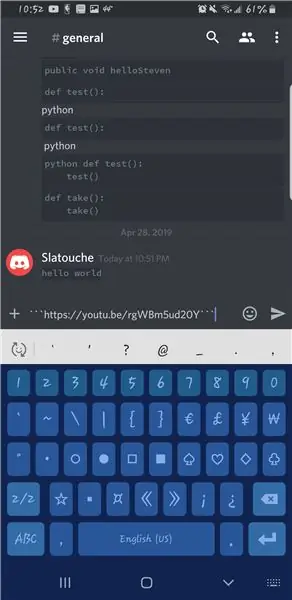
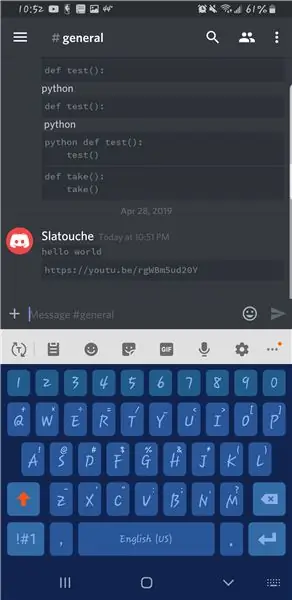
Ευχαριστώ που είδατε τις οδηγίες μου σχετικά με τον τρόπο μορφοποίησης κώδικα στην εφαρμογή Discord.
Νομίζω ότι πολλοί άνθρωποι στον τομέα της επιστήμης των υπολογιστών είναι επίσης παίκτες και το Discord είναι η τέλεια εφαρμογή για παίκτες
να επικοινωνούν μεταξύ τους. Είναι λογικό μόνο ότι ο κώδικας θα πρέπει επίσης να χρησιμοποιείται για επικοινωνία μεταξύ ειδικοτήτων πληροφορικής.
Μπορείτε να δείτε αν το κείμενό σας έχει διαμορφωθεί σωστά, συγκρίνοντάς το με το κείμενο στις εικόνες. Η γραμματοσειρά θα αλλάξει και το κείμενο θα περιβάλλεται από ένα ορθογώνιο.
Συνιστάται:
Ένας εξαιρετικά απλός τρόπος για να ξεκινήσετε με τον αυτοματισμό στο σπίτι χρησιμοποιώντας ενότητες DIY: 6 βήματα

Ένας εξαιρετικά απλός τρόπος για να ξεκινήσετε με τον αυτοματισμό στο σπίτι χρησιμοποιώντας ενότητες DIY: surprisedμουν ευχάριστα έκπληκτος όταν αποφάσισα να προσπαθήσω να προσθέσω κάποιους αισθητήρες DIY στον οικιακό βοηθό. Η χρήση του ESPHome είναι εξαιρετικά απλή και σε αυτήν την ανάρτηση, θα μάθουμε πώς να ελέγχουμε μια καρφίτσα GPIO και επίσης να λαμβάνουμε θερμοκρασία & δεδομένα υγρασίας από ασύρματο n
Καταχωρήσεις αυτόματης μορφοποίησης Arduino: 3 βήματα

Καταχωρήσεις Arduino Auto Formatting: Ο προεπιλεγμένος τρόπος που χειρίζεται το περιβάλλον προγραμματισμού Arduino τα σιδεράκια (σγουρά στηρίγματα) με έχει ενοχλήσει εδώ και χρόνια (δείτε την πρώτη εικόνα). Προτιμώ πολύ τα σιδεράκια να χωρίζονται στις δικές τους γραμμές (δείτε τη δεύτερη εικόνα) Το Το βρίσκω πολύ πιο εύκολο
MicroPython σε φθηνό $ 3 ESP8266 WeMos D1 Mini για 2x καταγραφή θερμοκρασίας, Wifi και στατικά για κινητά: 4 βήματα

MicroPython σε φθηνή τιμή $ 3 ESP8266 WeMos D1 Mini για 2x καταγραφή θερμοκρασίας, Wifi και κινητά στατιστικά: Με μικροσκοπικό φτηνό τσιπ / συσκευή ESP8266 μπορείτε να καταγράφετε δεδομένα θερμοκρασίας έξω, στο δωμάτιο, στο θερμοκήπιο, στο εργαστήριο, στο ψυγείο ή σε άλλα μέρη εντελώς δωρεάν. Αυτό το παράδειγμα θα χρησιμοποιήσουμε για την καταγραφή της θερμοκρασίας του χώρου ψύξης, εντός και εκτός. Η συσκευή θα είναι
SlouchyBoard - ένας ενοχλητικός τρόπος για να σας κρατήσει από το να γλιστράτε (Εισαγωγή στο EasyEDA): 4 βήματα (με εικόνες)

SlouchyBoard - ένας ενοχλητικός τρόπος για να σας κρατήσει από το στρίψιμο (Εισαγωγή στο EasyEDA): Το slouchy board είναι ένα μικρό PCB 30mm x 30mm (Printed Circuit Board) που χρησιμοποιεί έναν αισθητήρα κλίσης, έναν πιεζο βομβητή και ένα ATTiny 85 για να κάνει έναν ενοχλητικό ήχο όταν ο χρήστης τσαλακώνεται. Ο πίνακας θα μπορούσε να στερεωθεί σε ένα πουκάμισο ή καπέλο χρηστών, έτσι ώστε όταν αφήνουν
Εικονική πραγματικότητα για κινητά χρησιμοποιώντας επεξεργασία για Android (TfCD): 7 βήματα (με εικόνες)

Εικονική πραγματικότητα για κινητά χρησιμοποιώντας επεξεργασία για Android (TfCD): Η εικονική πραγματικότητα (VR) είναι μία από τις νέες τεχνολογίες που θα μπορούσαν να είναι ενδιαφέροντα μελλοντικά προϊόντα. Έχει πολλές ευκαιρίες και δεν χρειάζεστε καν ακριβά γυαλιά VR (Oculus Rift). Μπορεί να φαίνεται πολύ δύσκολο να το κάνετε μόνοι σας, αλλά τα βασικά είναι
